1、如本例,打印的页面通常是从第一页开始的,本例要求将指定的起始页码设置为第三页。

2、在打开的工作表中,点击【页面布局】功能选项卡,然后在[页面设置]中点击选择下图中蓝色箭头指向的按钮。

3、如下图,通过上一步骤,在系统中弹出了【殳陌抻泥页面设置】对话框,点击选择[页面]功能选项卡,在[起始页码]后面的对话框中输入起始页码的数字,本例为3。
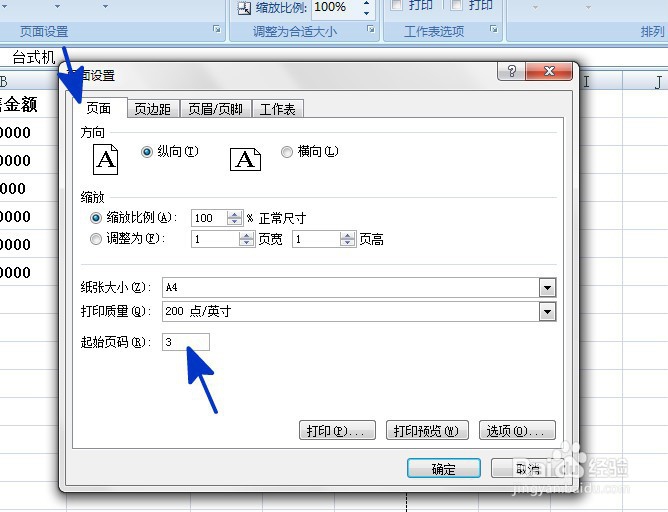
4、还是在【页面设置】对话框中,点击选择[页眉/页脚]功能选项卡,点击[页脚]下面的按钮,在弹出的选项中点击选择页脚的样式,设置后点击【打印预览】按钮。

5、通过预览可以看到,页面的起始页码设置为了指定的页码3。

